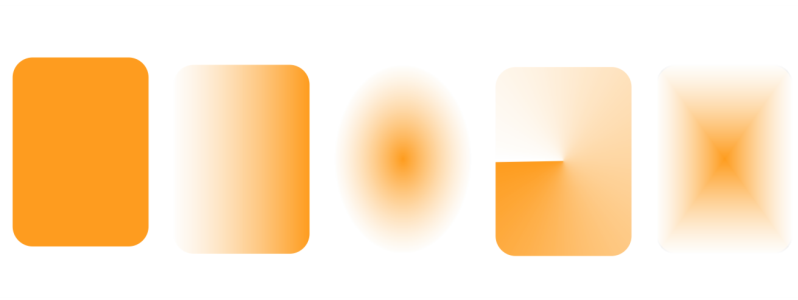
漸層透明度可讓物件從某一透明度值淡化至另一透明度值。漸層透明度的形狀包括線形、橢圓形、圓錐形及矩形。
自左至右:套用線性、橢圓形、圓錐形以及矩形透明度的原始物件。
應用程式提供一組可讓您存取的漸層透明度。您可以瀏覽可用的透明度、使用關鍵字搜尋、將透明度標示為常用項目,並且將其排序。您也可以下載其他做為透明度使用的填色套件。如需詳細資訊,請參閱尋找和檢視填色及透明度.
您可以新增或移除 節點,以及指定每個節點的透明度值來建立漸層透明度。您也可以反向、鏡射、改變大小、傾斜漸層透明度,或是套用其他變形。
建立漸層透明度後,您可以儲存以便日後使用或共用。如需詳細資訊,請參閱儲存填色和透明度.
| 套用漸層透明度 |
|
| 1 . | 選取物件。 |
| 2 . | 按一下「物件」 |
| 3 . | 在「屬性」泊塢視窗的「透明度」區域中,,按一下「漸層透明度」按鈕 |
| 4 . | 開啟「透明度」選取器,然後按兩下縮圖。 |
|
按一下「屬性」泊塢視窗中的「編輯透明度」按鈕
|
您也可以按一下工具箱中的「透明度」工具 ,並使用屬性列上的控制項來套用漸層透明度。
如需有關在「透明度」選取器中,如何尋找透明度的資訊,請參閱尋找、過濾和排序填色與透明度.
| 建立漸層透明度 |
|
| 1 . | 選取物件。 |
| 2 . | 按一下「物件」 |
| 3 . | 在「屬性」泊塢視窗的「透明度」區域中,,按一下「漸層透明度」按鈕 |
| 4 . | 按下列其中一個按鈕以選擇漸層透明度類型: |
| • | 直線漸層透明度 |
| • | 橢圓漸層透明度 |
| • | 圓錐形漸層透明度 |
| • | 矩形漸層透明度 |
| 5 . | 按一下灰階色帶下方的第一個節點,然後在「透光度」方塊中鍵入數值。 |
| 6 . | 按一下灰階色帶下方的最後一個節點,然後在「透光度」方塊中鍵入數值。 |
| 7 . | 移動灰階色帶上方的中點滑棒,即可設定透明度中點。 |
| 如要儲存透明度,在「屬性」泊塢視窗中的「透明度」區域內,按一下「另存新檔」按鈕 |
|
選取中點節點,然後在「透光度」方塊中鍵入數值。
|
|||||||
|
在您想新增節點的灰階色帶位置上按兩下。選取新節點,然後在「透光度」方塊中鍵入數值。
|
|||||||
|
將對應節點拖曳至灰階色帶下方的新位置,或是在「位置」方塊中鍵入數值。
|
|||||||
|
按一下「透明度」工具
|
|||||||
|
啟用「自由縮放與傾斜」核取方塊。
|
|||||||
|
按一下「編輯透明度」按鈕
|
|||||||
|
按一下「編輯透明度」按鈕,再按一下「設為預設」按鈕
|
|||||||
|
按一下「編輯透明度」按鈕,然後移動「加速」滑棒。
|
|||||||
|
按一下「編輯透明度」按鈕,然後啟用「平滑轉換」核取方塊。
|
|||||||
|
按一下「編輯透明度」按鈕,然後在「透明度寬度」與「透明度高度」方塊中鍵入數值。
|
|||||||
|
按一下「編輯透明度」按鈕,然後在「X」與「Y」方塊中鍵入數值。
|
|||||||
|
按一下「編輯透明度」按鈕,然後在「傾斜」方塊中鍵入數值。
|
|||||||
|
按一下「編輯透明度」按鈕,然後在「旋轉」方塊中鍵入數值。
|
如果只想將透明度套用至填色或物件的外框,按一下「填色」按鈕 或「外框」按鈕
即可。
您也可以按一下工具箱中的「透明度」工具 。若要調整透明度,請使用屬性列上的控制項,或是物件上顯示的互動式向量控點。
您也可以將已轉換為灰階的色彩從色盤拖曳至透明度節點。或者,如果您已選取「透明度」工具,則可以將色彩拖曳至物件的互動式向量控點 。
CorelDRAW Graphics Suite 2019 完整版中提供「說明」中記載的功能。部分功能可能未在此產品版本中提供。